Nem számít, hogyan véletlenül törölte egy személy postaládáját az Exchange-ben, valószínűleg visszaállíthatja azt a PowerShell (PoSh) használatával. A kulcs akkor történik meg, amint rájön, hogy a postafiókot törölték.
Ez egy szívbe torkolló pillanat, amikor rájövünk, hogy véletlenül ezt tettük. Ha csak néhány e-mail üzenetet törölt, akkor a törölt e-mailek helyreállítása az Office 365 alkalmazásban -et is tudunk mutatni.

Mielőtt elkezdenénk, vegye figyelembe, hogy ez az eltávolított postafiókok visszaállítására szolgál az Office 365 Exchange Onlineszolgáltatásában. környezet és az Exchange 2010. Feltételezzük azt is, hogy adminisztrátori joga van a leírt módszerek használatához, és elvégeztünk néhányat alapvető PowerShell-parancsfájlok.
Mi történik, ha egy postafiókot törölnek?
A postafiók átkerül az Azure Active Directory(AD) újrahasznosításba. tartály az Exchange Online-ban vagy az Exchange 2010 Leválasztott postafiókokkönyvtárában.
A helyben lévő megőrzési irányelvektől függően akár 30 napig is ott lehet. Ez türelmi időt ad nekünk a hiba felismeréséhez és az abból való visszatéréshez.
A törölt postafiók helyreállítása az Exchange Online-ban
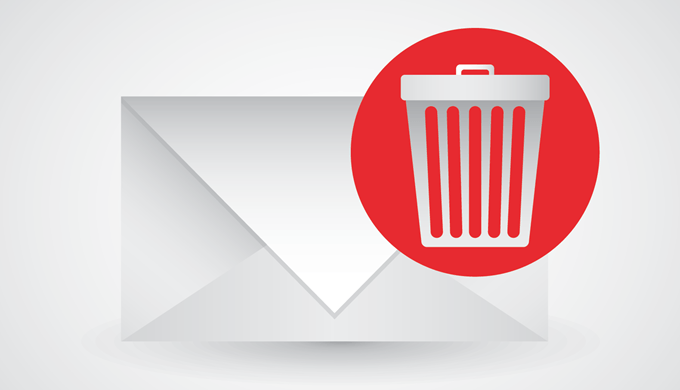
Csatlakozás az Exchange Online-hoz PowerShell-en keresztül
A helyi munkamenetben nyissa meg a Powershell konzolt, és a következő paranccsal állítsa be a bejelentkezési hitelesítő adatait a változóba.
In_content_1 all: [300x250] / dfp: [640x360]->$userCredential
Ez megkönnyíti a későbbi szkriptekkel való együttműködést.
$userCredential = get-Credential
Megnyílik egy ablak, ahol beírhatja felhasználóneve és jelszava az Exchange Online kezeléséhez.
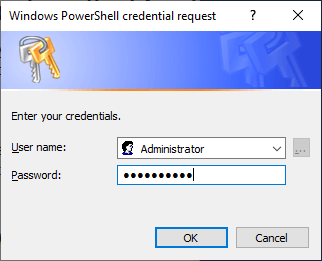
Ezután állítsa be a végrehajtási házirend szintjét, hogy ténylegesen meg tudjuk csinálni a munkamenetet. Ez lehetővé teszi számunkra az alá nem írt parancsok futtatását. De érdemes megtanulnia a bevált gyakorlatok a PowerShell-szkriptek aláírásához is.
set-ExecutionPolicy Unrestricted
Amikor a rendszer kéri, nyomja meg az Ygombot az Igen megadásához.
Most létrehozzuk a $ sessionváltozót, amellyel kapcsolatot létesíthetünk a helyi számítógép és az Exchange Online között.
$session = New-PSSession -ConfigurationName Microsoft.Exchange -ConnectionUri https://outlook.office365.com/powershell-liveid/ -Credential $userCredential -Authentication Basic -AllowRedirection
Powershell-liveidaz Ön irodai webhelyének azonosítója. Általában ez a vállalat nevének néhány változata.
Használja a következő parancsot egy PoSh munkamenet megnyitásához az Exchange Online rendszeren:
import-PSSession $Session -DisableNameChecking
Most a PowerShell-rel közvetlenül az Exchange Online-n dolgozunk, annak ellenére, hogy ülünk a saját számítógépünkön.
Postafiók visszaállítása a PowerShell használatával
A következő rész rendkívül egyszerű. A kapcsolat létrehozása sokkal hosszabb időt vesz igénybe.
Csak annyit kell tennie, hogy futtatjuk az alább látható parancsmagot:
undo-SoftDeletedMailbox [email protected] -WindowsLiveID [email protected] -Password (ConvertTo-SecureString -String 'newpassword' -AsPlainText -Force)
Változtassa meg a felhasználó@vállalkozás.commindkét példányát a visszaállítani kívánt postaládának megfelelő postafióknevére és Windows LiveID azonosítójára. Vegye figyelembe, hogy lehet, hogy nem azonosak.
Új jelszót kell beállítanunk a postafiókhoz. Cserélje a szkript új jelszaváta választott jelszóra. Ezt el kell továbbítania a felhasználónak, és fel kell kérnie őket, hogy változtassák meg jelszavukat, amikor legközelebb bejelentkeznek.
Végül használja a következő parancsmagot, hogy ellenőrizze, hogy működött-e.
get-Mailbox [email protected]
Ha vissza lett állítva, a parancsmag visszaadja a visszaállított postafiókkal kapcsolatos információkat. Ha hibát ad vissza, akkor ismételje meg a parancsokat, és ellenőrizze, hogy a helyes postafiók és a Windows LiveID használatban vannak-e.
Ha ez továbbra sem működik, vissza kell állítanunk a postafiókot a rendszer biztonsági másolatából. Sokféle rendszermentés létezik, tehát ez túlmutat azon, amit ma csinálunk.
Amikor készen állunk, be kell zárnunk a PoSh munkamenetet. A PoSh munkamenetek száma korlátozott. Ha nyitva hagyja, akkor az egyik ilyen munkamenetet használja. Hacsak nem zárjuk le, akkor meg kell várnunk a munkamenet időkorlátját, mielőtt újat indíthatnánk.
remove-PSSession $Session
Ennyi. Azt is érdemes szkriptelni egy PowerShell modulba a használat megkönnyítése érdekében, ha ez megismétlődik.
A törölt postafiók helyreállítása az Exchange 2010-ben
Ez nem ' t Office Office 365 vagy hibrid környezetben működik. Csak a helyszíni Exchange 2010-re működik.
A levélkiszolgálón nyissa meg az Exchange Management Console(EMC) elemet.
Keresse meg a Címzett konfigurálása>Leválasztott postafiókmenüpontot. Itt látnunk kell a felhasználói postafiókot.
<ábra class = "lusta wp-block-image">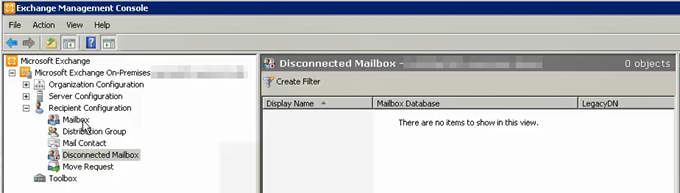
Ha nem, akkor a postafiók-adatbázis tisztítási folyamata még nem történt meg. Ez rendben van, erőltethetjük.
Get-MailboxDatabase | Clean-MailboxDatabase


Connect-Mailbox -Identity "username" -Database "Mailbox Database" -User "username"
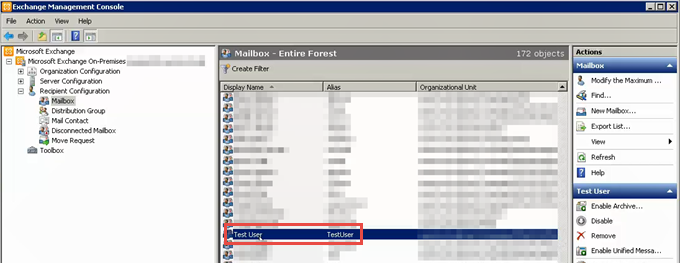
Ellenőrizze, hogy minden beállítás helyes-e, például az e-mail cím és az álnév . Ha jól néz ki, akkor a felhasználó legközelebbi megnyitásakor az Outlook-on minden ott lesz, ahogy volt.
Helyreállítva a postafiók
Így kell használni PowerShell a postaládák visszaállításához az Exchange Online és az Exchange 2010. Ha hibrid környezeted van, ez egy kicsit bonyolultabb, de megtehető.
Ha tudod, hogy ezek a különböző parancsmagok léteznek, akkor jó helyzetben vannak az Exchange-hez való együttműködéshez, függetlenül attól, hogy melyik verziót vagy konfigurációt tartalmazz.